Come riprodurre file AVI su iPhone e iPad
Audio Video Interleave (AVI) è un formato contenitore multimediale creato da Microsoft. Contiene dati video e audio in un contenitore di file che consente la sincronizzazione della riproduzione video e audio. A volte vuoi riprodurre file AVI sul tuo iPhone, ma la verità è che i file AVI non sono supportati nativamente da Apple iOS. È una buona scelta trovare un'app di terze parti per riprodurre file AVI su iPhone. In alternativa, puoi convertire i file AVI in formati supportati da iPhone come MP4 o MOV. In questo post, condivideremo 2 soluzioni rapide per aiutarti a riprodurre file AVI sul tuo iPhone o iPad.


Parte 1. Come riprodurre AVI su iPhone con l'app AVI
Esistono molte app per lettori AVI che possono aiutarti a riprodurre file AVI su iPhone. Se hai scaricato un film AVI sul tuo iPhone, puoi facilmente ottenere l'app del lettore AVI dall'App Store. In questa parte, condivideremo 2 lettori AVI per dispositivi iOS.
1. VLC per dispositivi mobili
VLC Media Player è un popolare riproduttore video AVI che può aiutarti a riprodurre facilmente tutti i formati video e audio, inclusi i file AVI. VLC for Mobile è disponibile per tutti gli iPhone, iPad e iPod touch. Puoi ottenerlo gratuitamente dall'App Store. Aiuta a riprodurre direttamente tutti i tuoi film, programmi e musica AVI nella maggior parte dei formati senza conversione. Gli utenti possono sincronizzare i file con Dropbox, GDrive, OneDrive, iCloud Drive, iTunes e trasmettere in streaming da servizi multimediali SMB, FTP, UPnP/DLNA e dal Web.

2. KMPlayer per dispositivi mobili
L'app KMPlayer per dispositivi mobili è un lettore video AVI non codificato per iPhone e Android. Puoi riprodurre comodamente tutti i tipi di video incluso AVI senza codifica. Con il design dell'interfaccia utente bello e intuitivo, puoi gestire e riprodurre i video in modo più conveniente con KMPlayer. Supporta la riproduzione di file in vari formati di file, inclusi AVI, MOV, MP4, WMV, WAV, AAC, MP3, RMVB, FLAC, 3GP, MKV, TS, FLV, ecc.
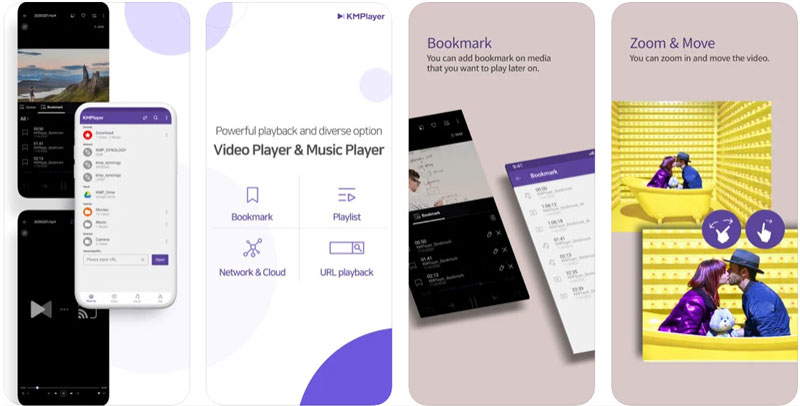
Parte 2. Come convertire AVI in formati supportati da iPhone
Sebbene ci siano molti lettori AVI per app per iPhone, non tutti supportano il codec .avi per la riproduzione. In effetti, non puoi sempre assicurarti che il lettore multimediale supporti il video AVI. Quindi la conversione del tuo file AVI in un formato supportato da iPhone è molto più consigliata. Vidmore Video Converter è il convertitore video AVI più completo e potente che converte i file video in oltre 200 formati e dispositivi velocemente senza perdita di qualità. Puoi utilizzare questo software per convertire i tuoi file AVI in formati supportati da iPhone come i formati MP4, MOV e M4V.
- Converti file AVI in MP4, MOV, MKV, M4V, FLV, DivX, VOB, 3GP, ecc.
- Modifica i file AVI con strumenti come taglia, ruota, ritaglia, crea effetti, unisci e filigrana.
- Velocità di conversione video AVI 50 volte più veloce con codifica senza perdita di dati.
- Converti video per iPhone, iPad, Samsung, LG, TV, PSP, PS4, Xbox 360.

Passaggio 1. Esegui il convertitore video AVI
Scarica, installa e avvia gratuitamente Vidmore Video Converter sul tuo computer Windows o Mac. Assicurati di aver trasferito i file AVI sul tuo computer. Fare clic sul pulsante "Aggiungi file" per caricare il file AVI dal computer. Puoi anche trascinare i file AVI direttamente nel programma.

Passaggio 2. Taglia il file AVI
Se il file video AVI scaricato è lungo, puoi fare clic sull'icona "Taglia" per tagliare il file AVI desiderato. Se desideri aggiungere più effetti, puoi fare clic sull'icona "Modifica" per aggiungere effetti e filtri video, ruotare e ritagliare il video AVI, aggiungere filigrana, regolare audio e sottotitoli.

Passaggio 3. Seleziona l'output per iPhone
Vai all'area "Converti tutto in" e fai clic sulla freccia a discesa per impostare il formato di output. Quindi individua la scheda "Dispositivo", seleziona "Apple" e scegli il formato video corretto per iPhone 12/11/SE/XS/X/8/7/6, iPad o Apple Watch.
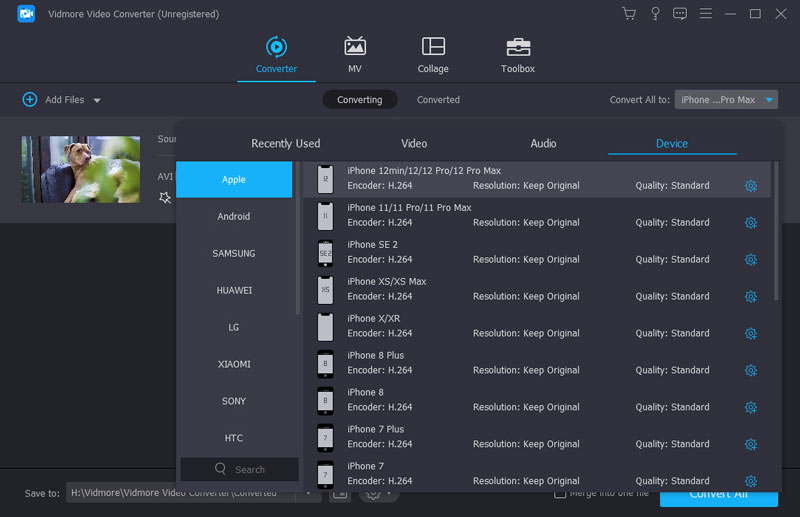
Passaggio 4. Converti AVI per iPhone
Infine, imposta la cartella di output in cui verrà salvato il video convertito. Fare clic sul pulsante "Converti tutto" per convertire il file AVI nei formati supportati da iPhone. Se disponi di più file AVI, puoi selezionare l'opzione "Unisci in un unico file" per combinare tutte le clip AVI insieme.
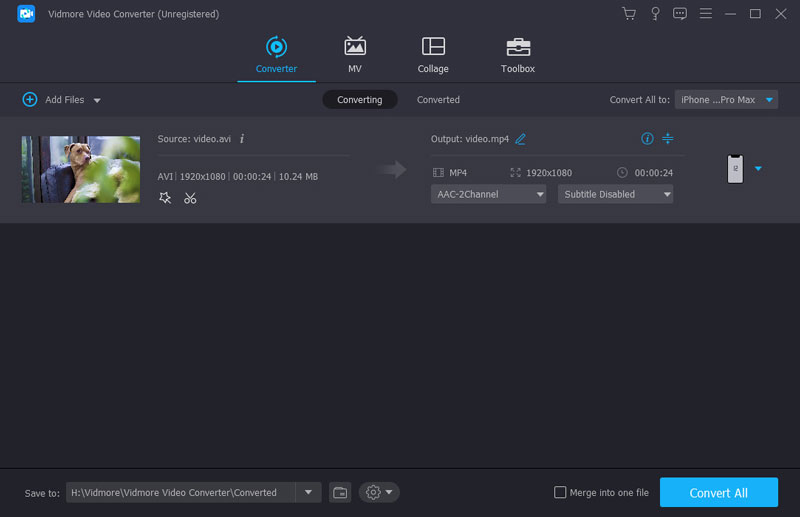
Successivamente, puoi trasferire il file AVI convertito sul tuo iPhone e riprodurre il video sul tuo iPhone. Questo metodo risolverà altamente il problema che il video non viene riprodotto su iPhone.
Parte 3. Domande frequenti sulla riproduzione di AVI su iPhone
Che formato usano i video di iPhone?
Il formato di registrazione predefinito per iPhone sono i file H.264 QuickTime in formato MOV. Se hai cambiato i formati della tua fotocamera in Alta efficienza, salverà la registrazione del tuo iPhone in formato HEIF/HEVC.
Posso riprodurre MP4 su iPhone?
Sì. iPhone supporta le estensioni MP4, MOV e M4V e compresse in H.264 o MPEG-4. Se il tuo file MP4 non è compresso in questo modo, potrebbe non essere riprodotto senza problemi sul tuo iPhone.
Esiste un lettore AVI per Windows?
Ovviamente ce ne sono di vari Lettori AVI per Windows, come VLC Media Player, Vidmore Player, MPC-HC, KM Player, SM Player, GOM Media Player, PotPlayer, RealPlayer, UMplayer e altro.
Conclusione
Tutto sommato, puoi riprodurre i file AVI su iPhone, sia con un'app di lettore multimediale che utilizzando un convertitore video. VLC for Mobile è infatti un eccellente riproduttore AVI che assicura una riproduzione fluida su iPhone senza conversione. Se vuoi fare di più sui tuoi file AVI come modificare, codificare, unire, comprimere o dividere, puoi provare Vidmore Video Converter, il convertitore video all-in-one con numerose funzionalità.
Suggerimenti per l'AVI
-
Lettore video
-
Converti AVI
-
Riproduci video su iPhone


